Gestionnaire de licences réseau Zoo LAN
Le Zoo LAN regroupe vos licences dans un seul endroit sur votre réseau privé et vous permet de les partager avec les autres utilisateurs de Rhino sur votre réseau.
Le Zoo LAN est compatible avec Rhino 8. Découvrez comment actualiser votre installation actuelle du LAN Zoo.
Le Zoo est-il fait pour vous ?
Uniquement si :
- Vous utilisez un des produits compatibles.
- Vous avez plus d’utilisateurs que de licences.
- Vous souhaitez gérer plusieurs licences depuis un seul poste.
- Vous n’êtes pas un utilisateur individuel avec plusieurs ordinateurs. Voir le contrat de licence de l’utilisateur final…
Si vous avez répondu non à au moins une de ces questions, alors vous devriez consulter les autres options de licence.
Bien démarrer
Configurer le LAN Zoo
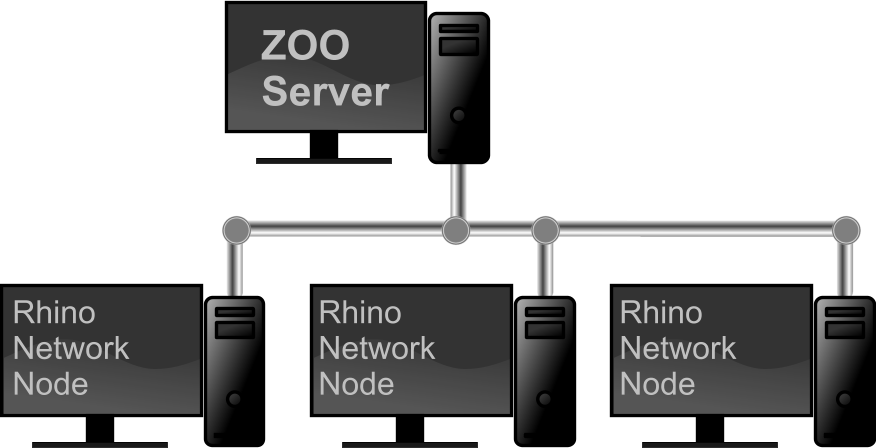
- Choisissez un ordinateur sous Windows se trouvant sur votre réseau pour y installer l’utilitaire Zoo.
- Téléchargez et installez le Zoo sur cet ordinateur.
- Vérifiez que le Port TCP 80 est ouvert sur vote pare-feu.
- Lancez ZooAdmin et ajoutez vos clés de licence.
Configurer Rhino pour Windows
- Si Rhino est déjà installé, lancez Rhino et cliquez sur Rhino → Préférences → Licences,
- Cliquez sur Changer de clé de licence.
- Sélectionnez Utiliser LAN Zoo et indiquez le nom de votre serveur Zoo.
- Lors de l’installation de Rhino, sélectionnez Utiliser LAN Zoo et indiquez le nom de votre serveur Zoo.
Configurer Rhino pour Mac
- Si Rhino est déjà installé, lancez Rhino et cliquez sur Rhino → Préférences → Licences,
- Cliquez sur Changer de clé de licence.
- Sélectionnez Utiliser LAN Zoo et indiquez le nom de votre serveur Zoo.
- Lors de l’installation de Rhino, sélectionnez Utiliser LAN Zoo et indiquez le nom de votre serveur Zoo.
Informations et assistance
Résolution des problèmes
Base de connaissances
- Ajouter des licences de Rhino sur le LAN Zoo
- Brazil 2.0 et le LAN Zoo
- Changer l’adresse IP d’un serveur LAN Zoo
- Convertir une installation de Rhino qui utilise le LAN Zoo en licence autonome
- Convertir une licence autonome de Rhino pour utiliser le LAN Zoo
- Flamingo nXt 3.0 et le LAN Zoo
- À quelle fréquence le LAN Zoo vérifie-t-il la présence d’une clé de Rhino ?
- Installer le LAN Zoo sur un autre disque
- Gérer les licences à distance
- Déplacer les licences de Rhino du LAN Zoo vers le Cloud Zoo
- Déplacer un serveur LAN Zoo
- Plusieurs adresses IP
- Ouvrir le Port TCP 80 sur le pare-feu de Windows équipé de Netsh
- Retrouver des licences égarées
- Rhino et la virtualisation de bureau
- Gestion du déploiement de Rhino pour Mac
- Validation des licences de Rhino : en ligne et hors ligne
- Configurer le LAN Zoo pour tous les utilisateurs
- Conflits entre Skype et le LAN Zoo
- Actualiser un serveur Zoo local
- Utiliser le LAN Zoo avec un proxy
- Windows 10 Version 1803 - Problème de résolution de nom
- Le LAN Zoo ne fonctionne pas sur Windows XP
- Le LAN Zoo ne démarre pas sur Web Servers
- LAN Zoo pour OS X
- LAN Zoo sur VMware
- Le LAN Zoo demande Microsoft .NET Framework 4.8


